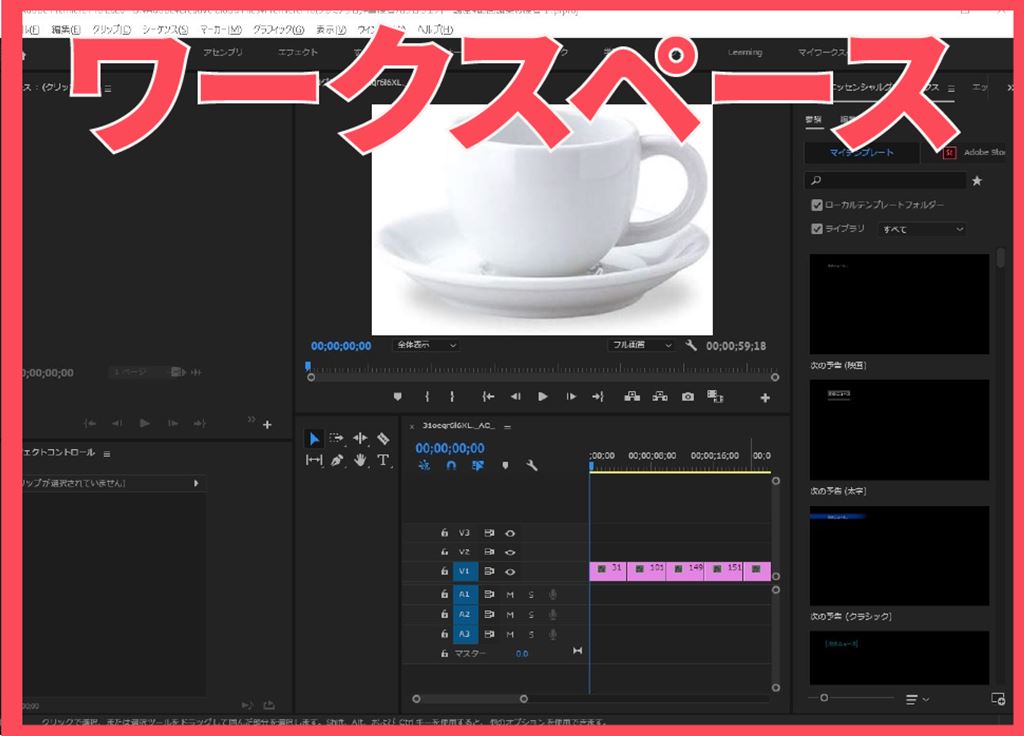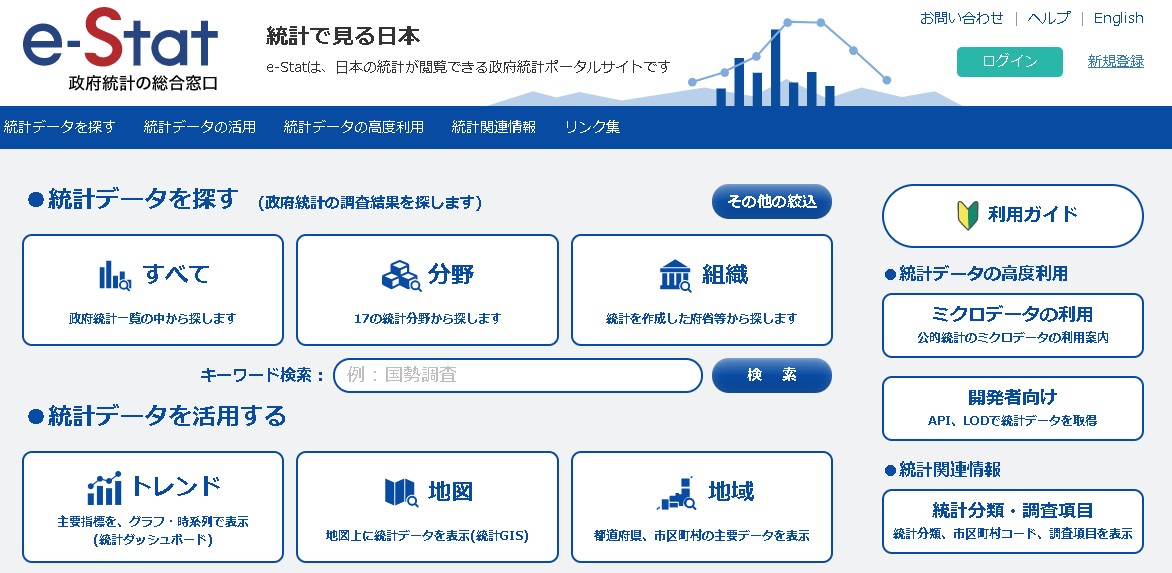Android Studioで作ったアプリを実機でテストしたい…という場合に、USBを挿してRun(実行)…しようとしても、最初は認識しないので、注意が必要です。
Error running ‘app’;No target device found.
スマホをPCに挿してRun(実行)を押しても
Error running ‘app’;No target device found.
「アプリ」の実行中にエラーが発生しました。ターゲットデバイスが見つかりません。
と表示されて実行されません。
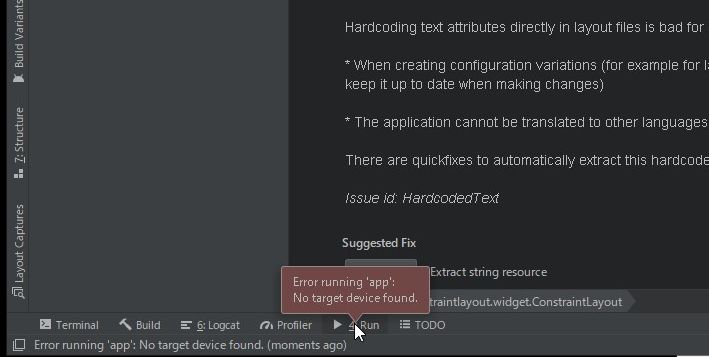
SDK Manager
Tools>SDK Managerを開きます。
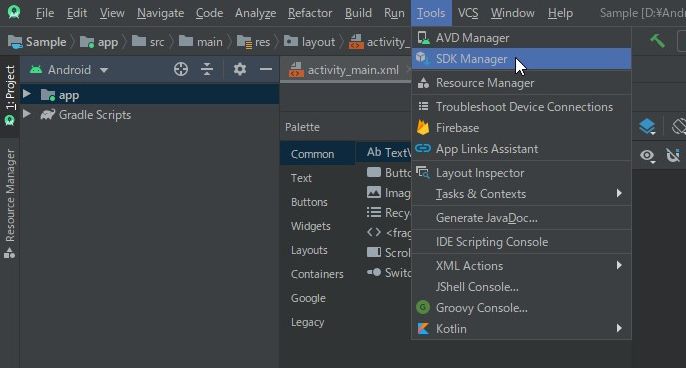
Android SDK > SDK Platforms
実機のAndroidと同じバージョンのSDK componentsのインストールが必要です。
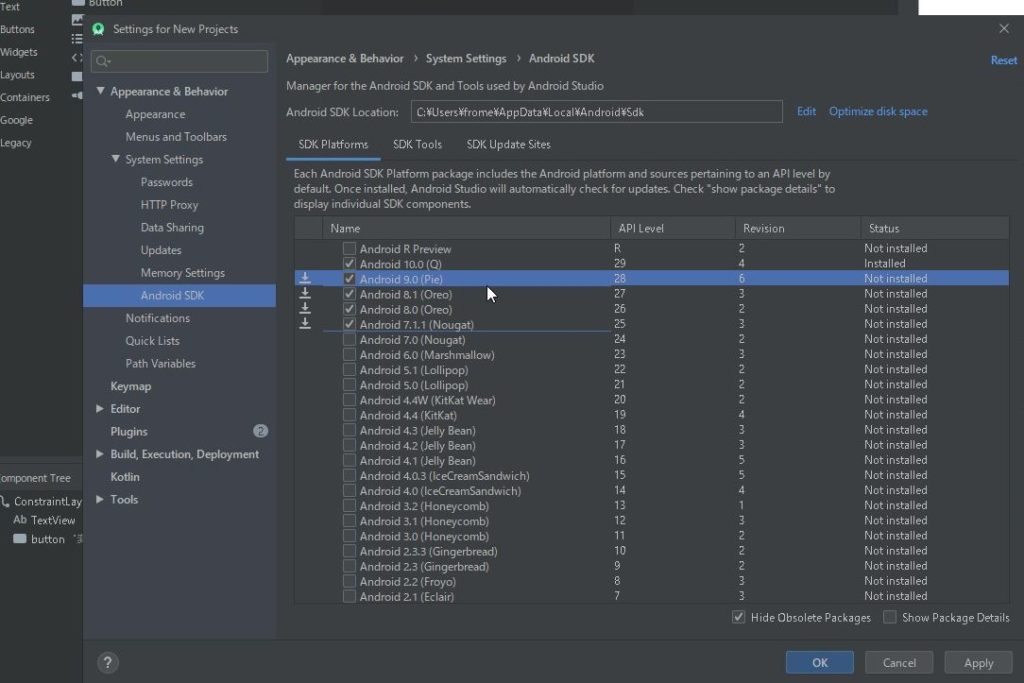
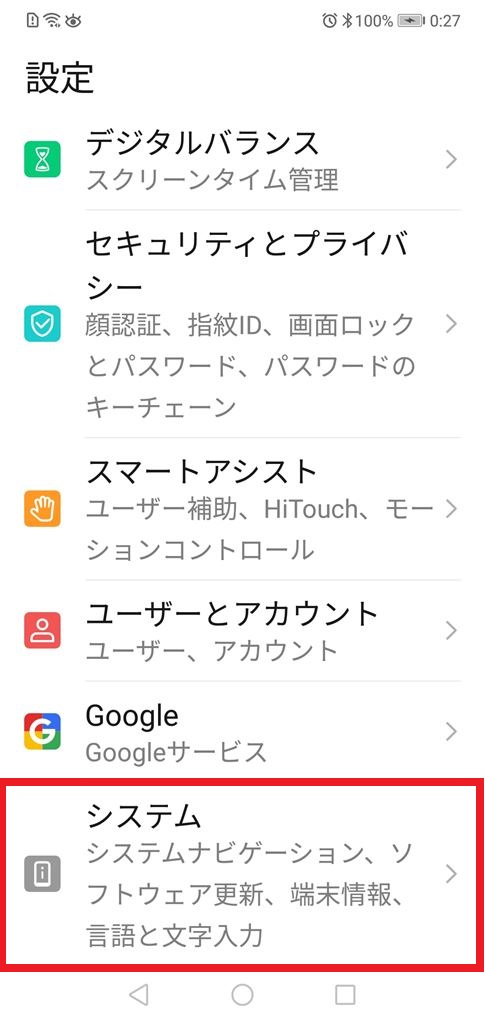
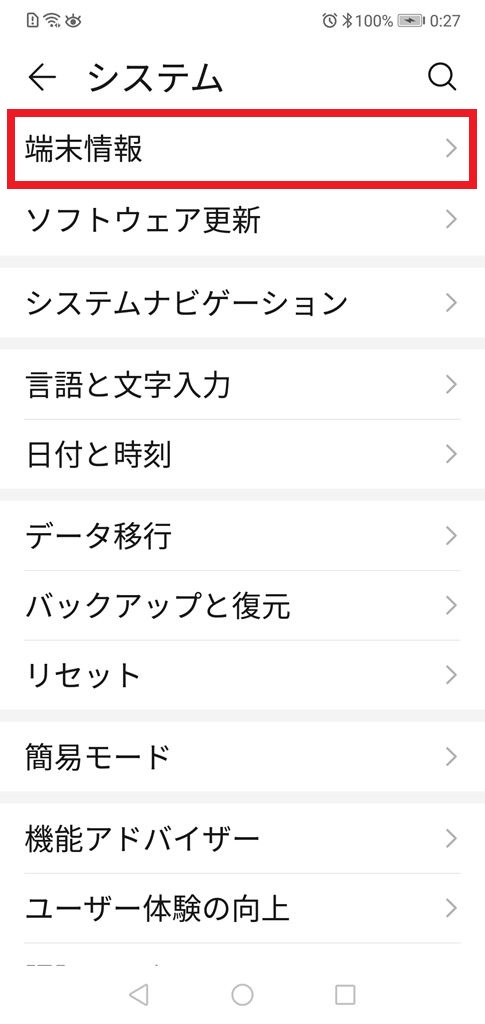
Androidバージョンを確認します。
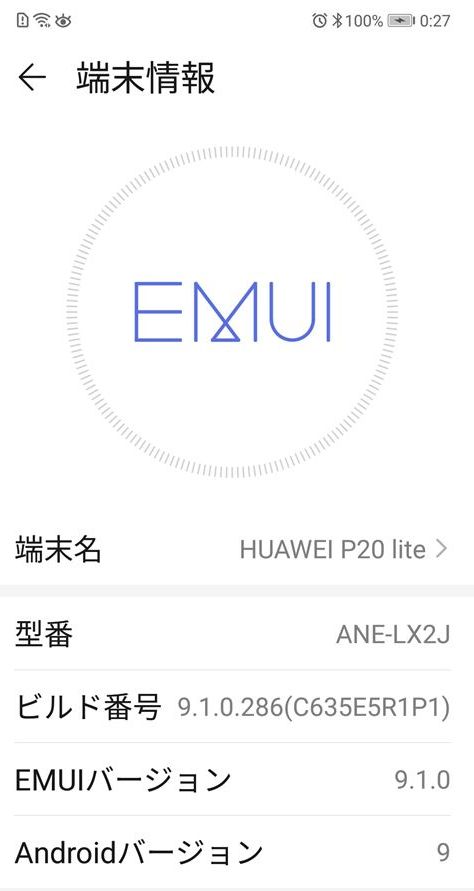
もし該当のバージョンがインストールされていなければ、チェックを入れてインストールしてしまいましょう。
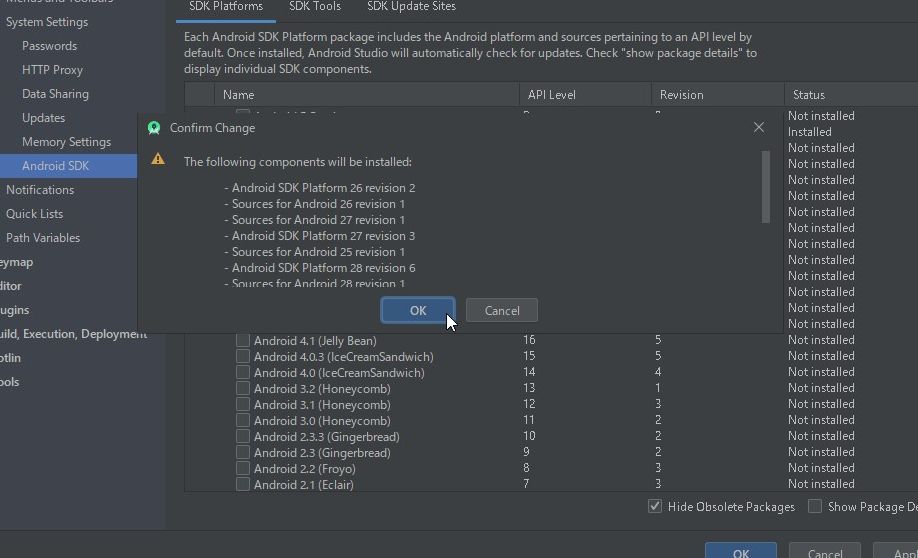
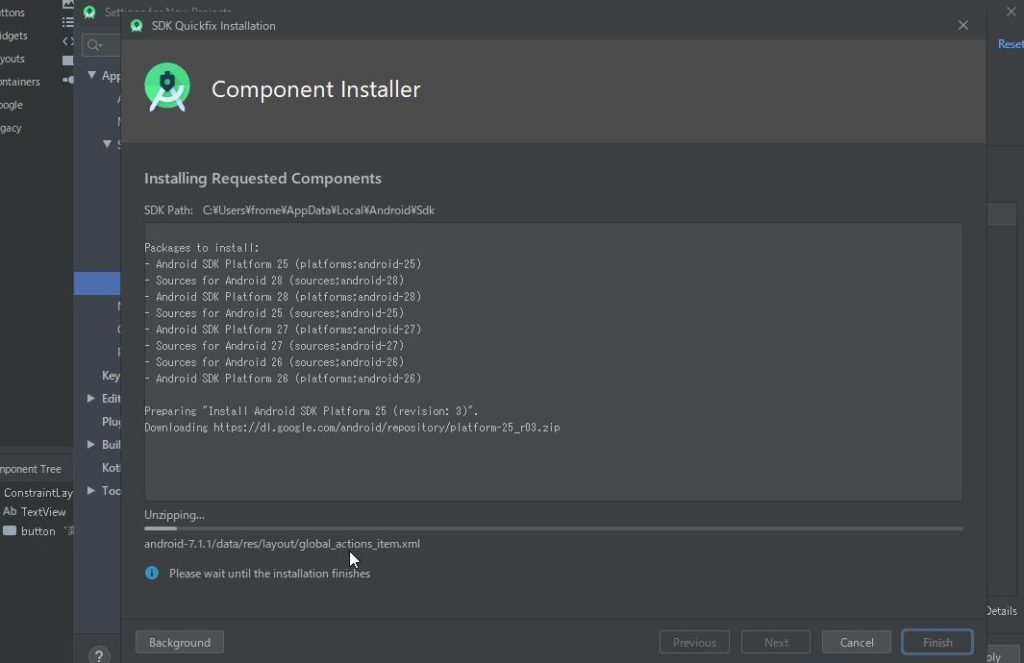
Google USB Driver
続けて、SDK Toolsのタブに切り替えて「Google USB Driver」をインストールします。USBデバッグやスクリーンキャプチャー・画面録画するために必要なドライバーです。
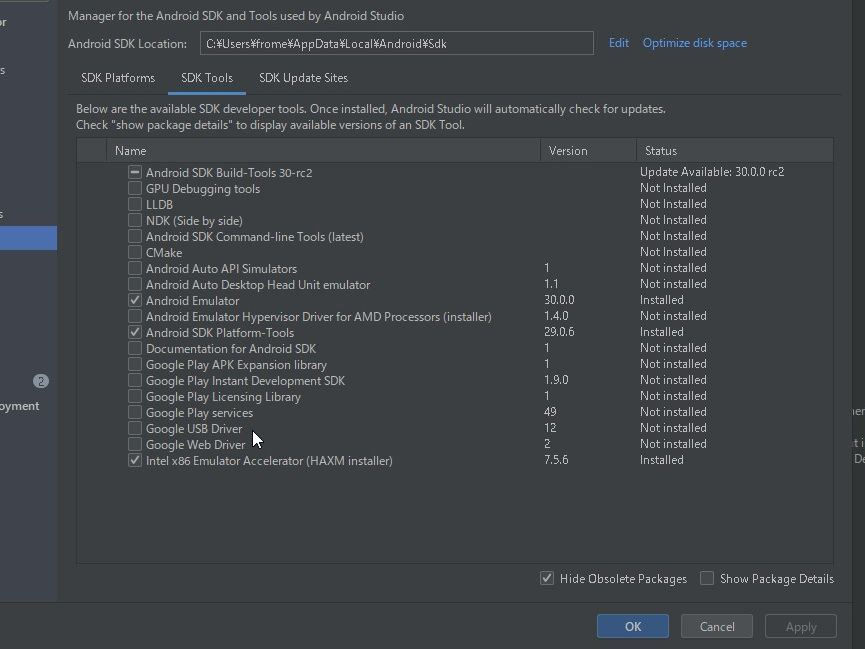
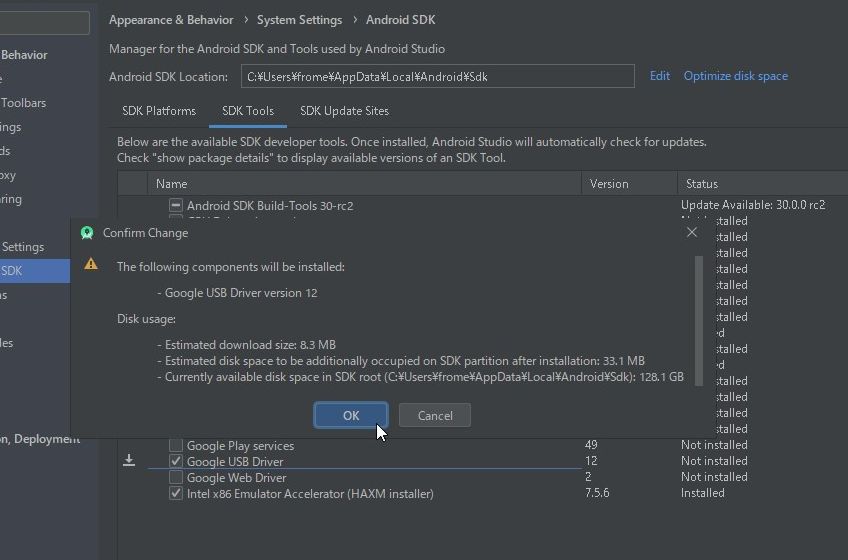
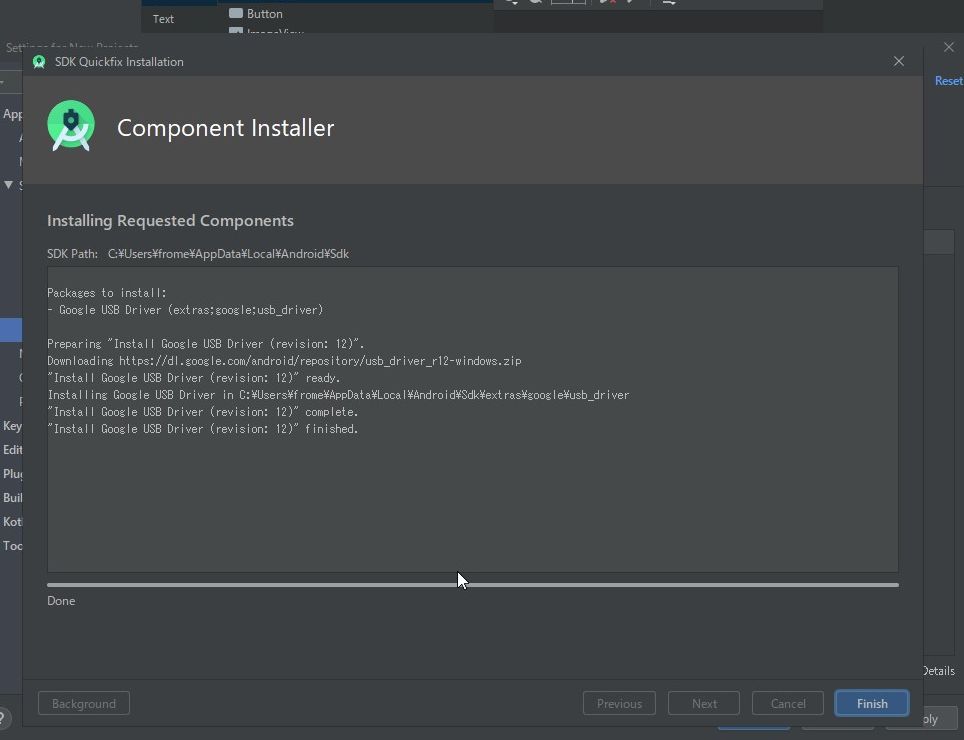
USBデバックを許可
端末情報から「ビルド番号」の部分を7回連続でタップすると
「これでデベロッパーになりました!」と表示されて、デベロッパーモードに突入します。
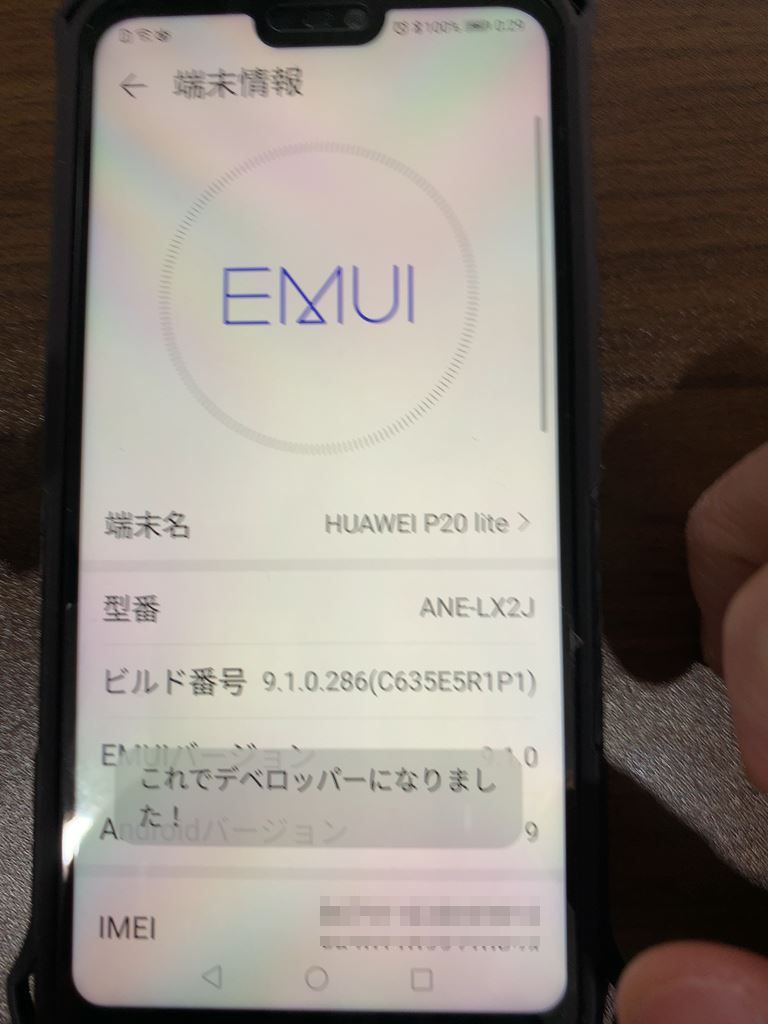
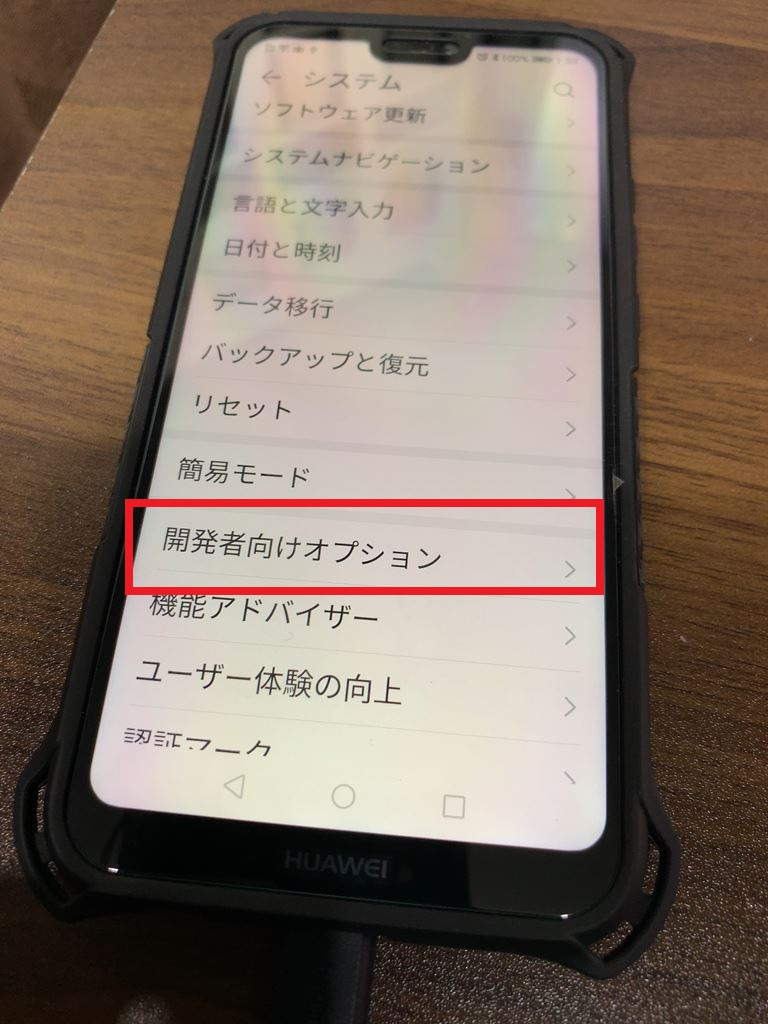
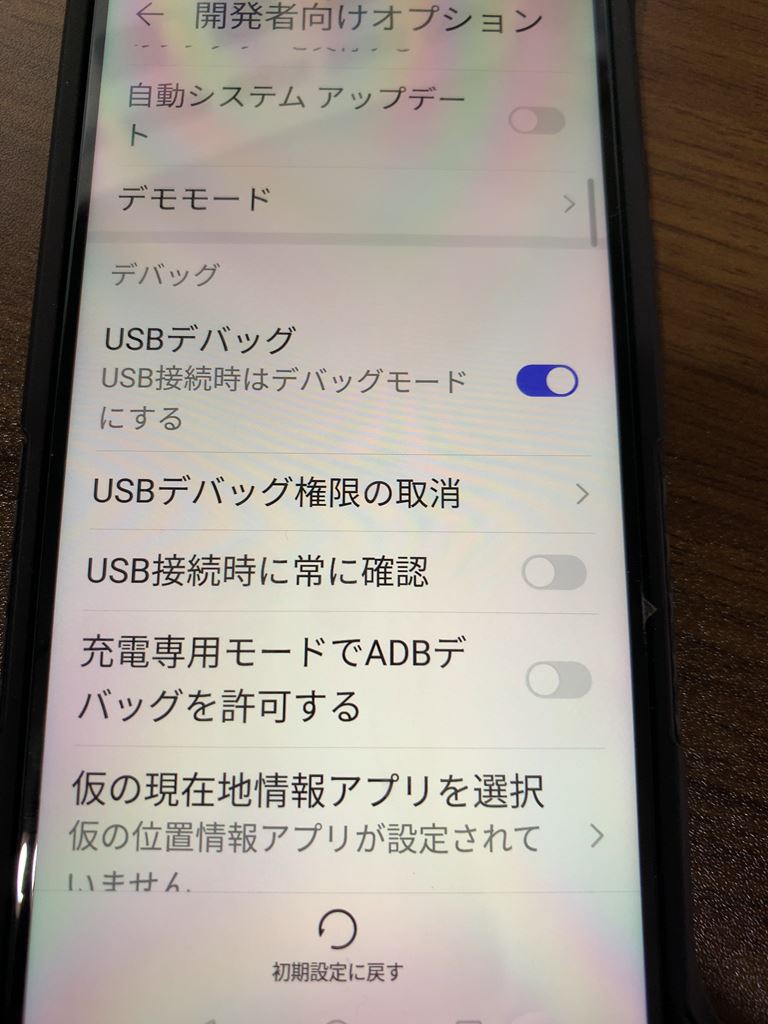
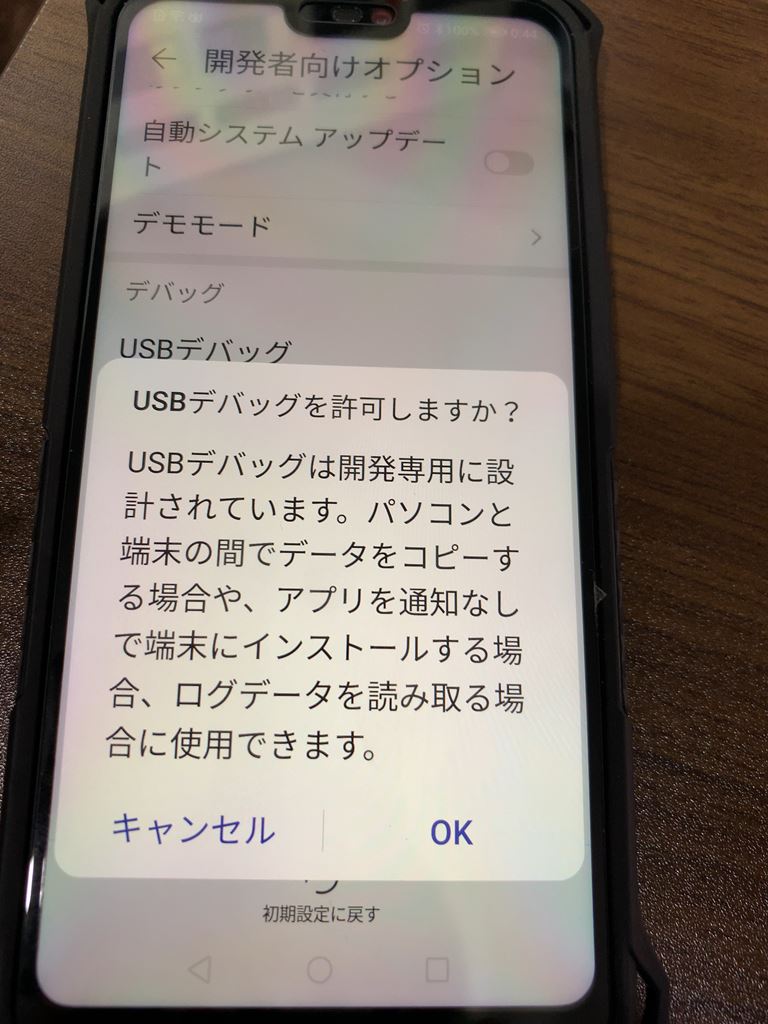
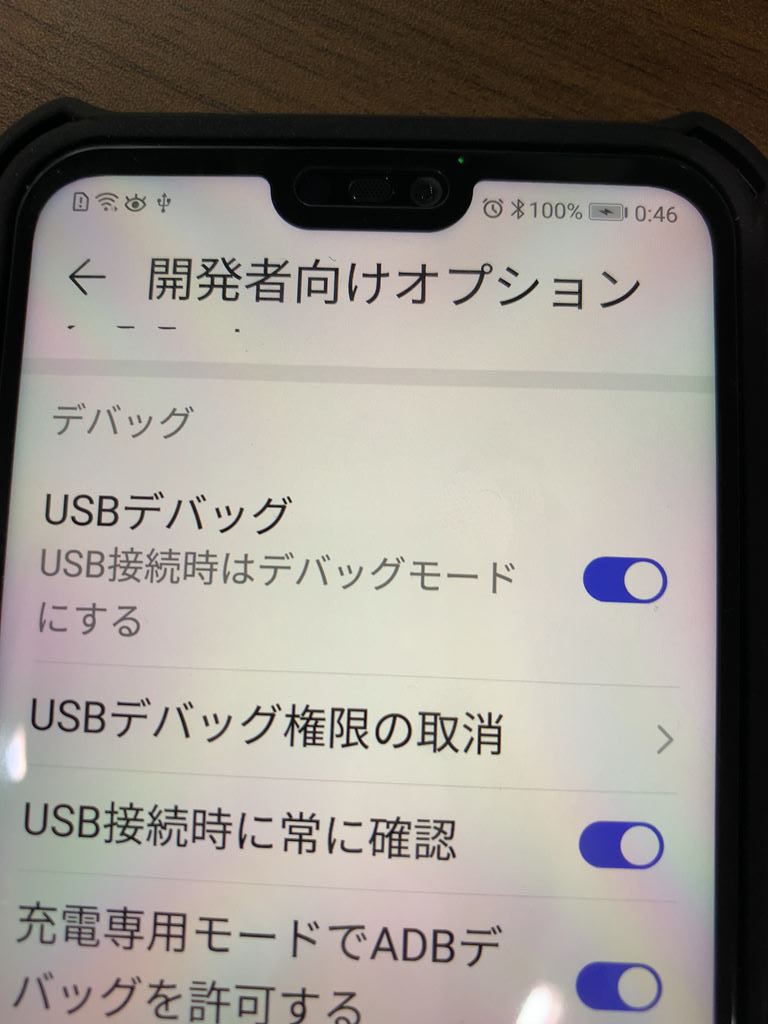
実行
認識されました!
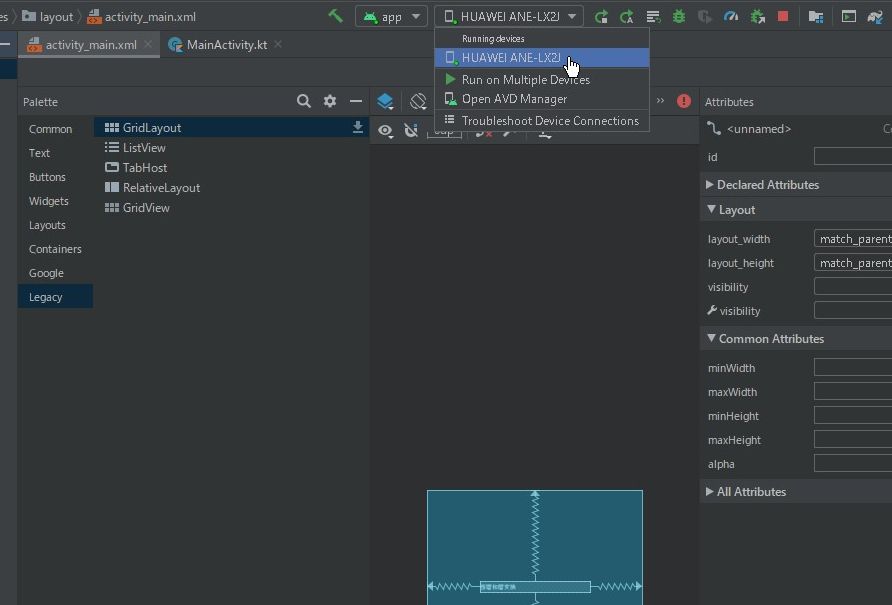
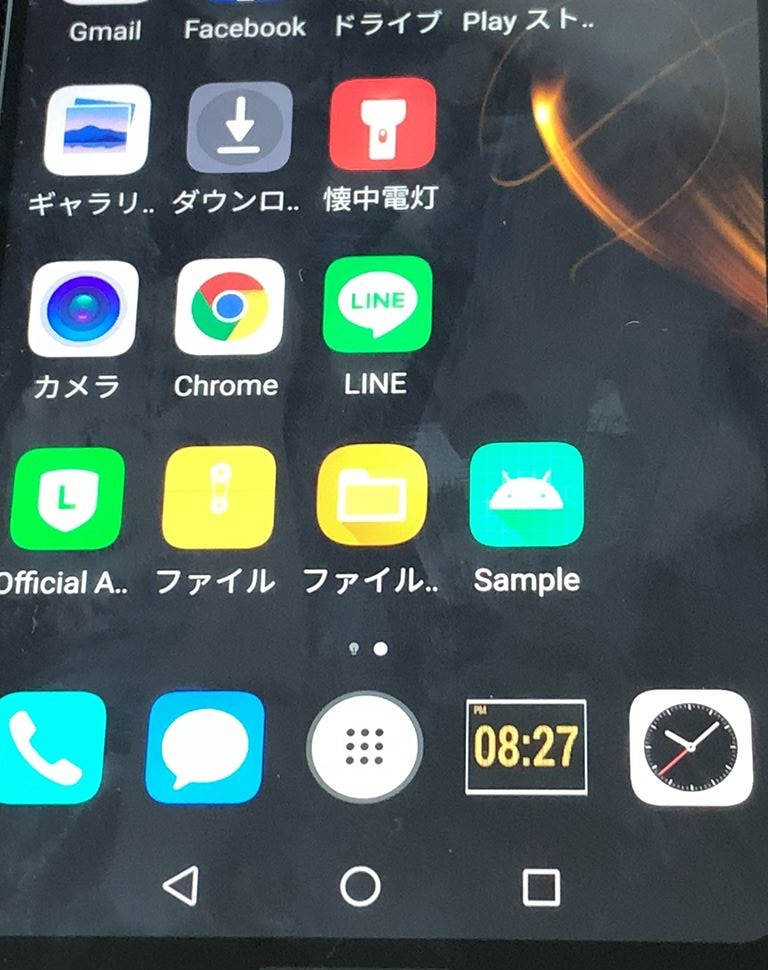
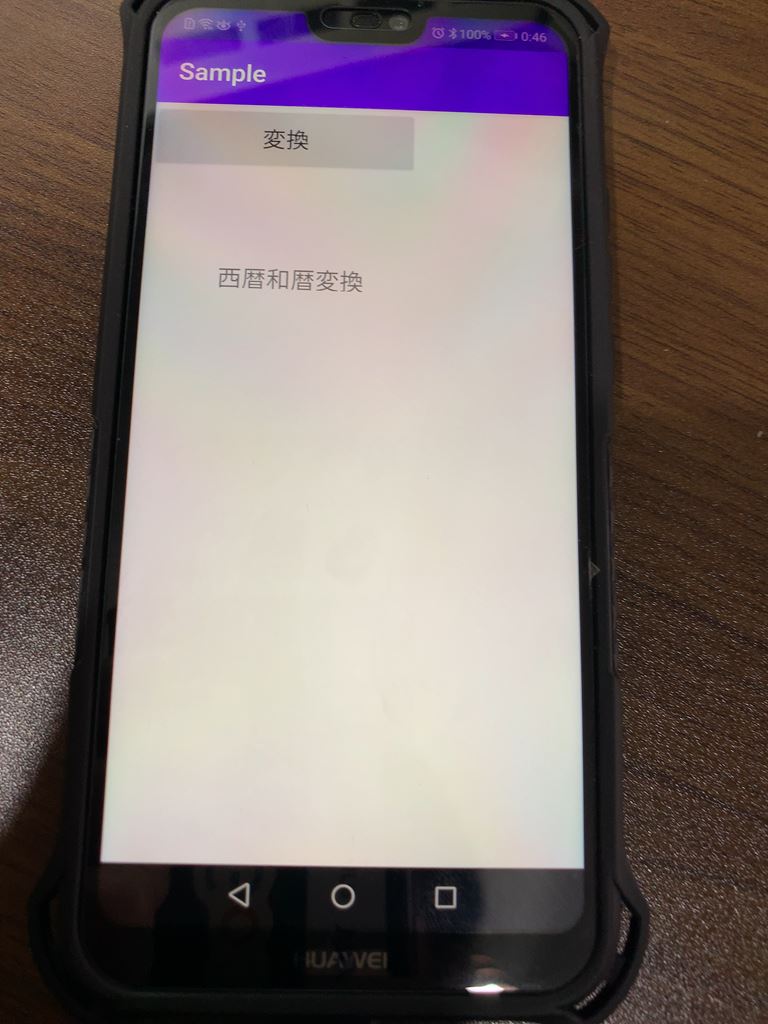
まとめ
Android Studioで実機で実行するには「SDK components」と「Google USB Driver」のインストール、そして実機側のUSBデバックを「ON」にする必要があります。
ご参考下さい^o^)/